Налаштування Приймача даних PeopleForce
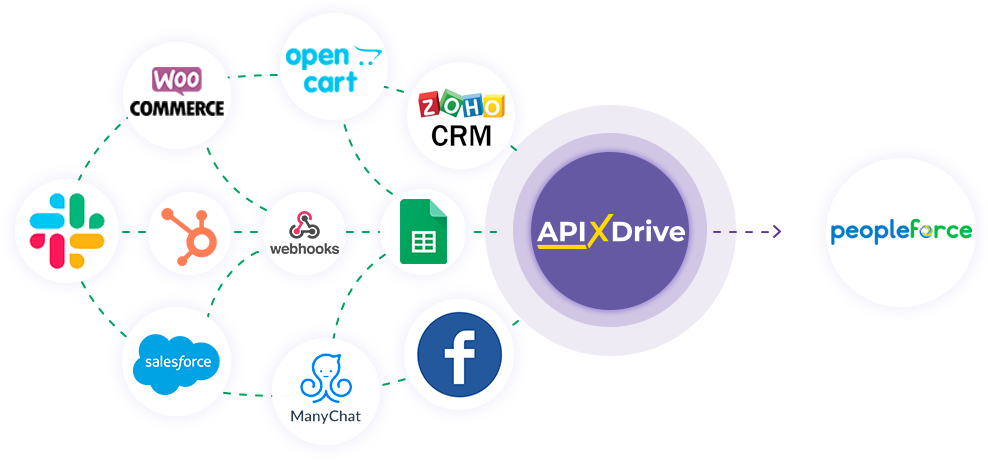
Інтеграція дозволить вам створювати задачі чи запити на відсутність, додавати облік робочого часу, кандидата, а також додавати кандидата до вакансії у PeopleForce на основі даних з інших систем. Наприклад, ви можете передавати дані контакту з вашого сайту, лендингу або Google Sheets до PeopleForce для додавання кандидата. Інтеграція дозволить вам максимально ефективно автоматизувати процес обробки даних за допомогою різних сервісів, які ви використовуєте.
Давайте пройдемо весь етап налаштування PeopleForce разом!
Навігація:
1. Що робитиме інтеграція з PeopleForce?
2. Як підключити акаунт PeopleForce до ApiX-Drive?
3. Як налаштувати у вибраній дії передачу даних у PeopleForce?
4. Приклад даних, які будуть відправлені до PeopleForce.
5. Автооновлення та інтервал спрацьовування з'єднання.
Після того, як ви налаштували систему Джерела даних, наприклад Google Sheets, можна приступити до налаштування PeopleForce як Приймача даних.
Для цього натискаємо "Почати налаштування Приймача Даних".
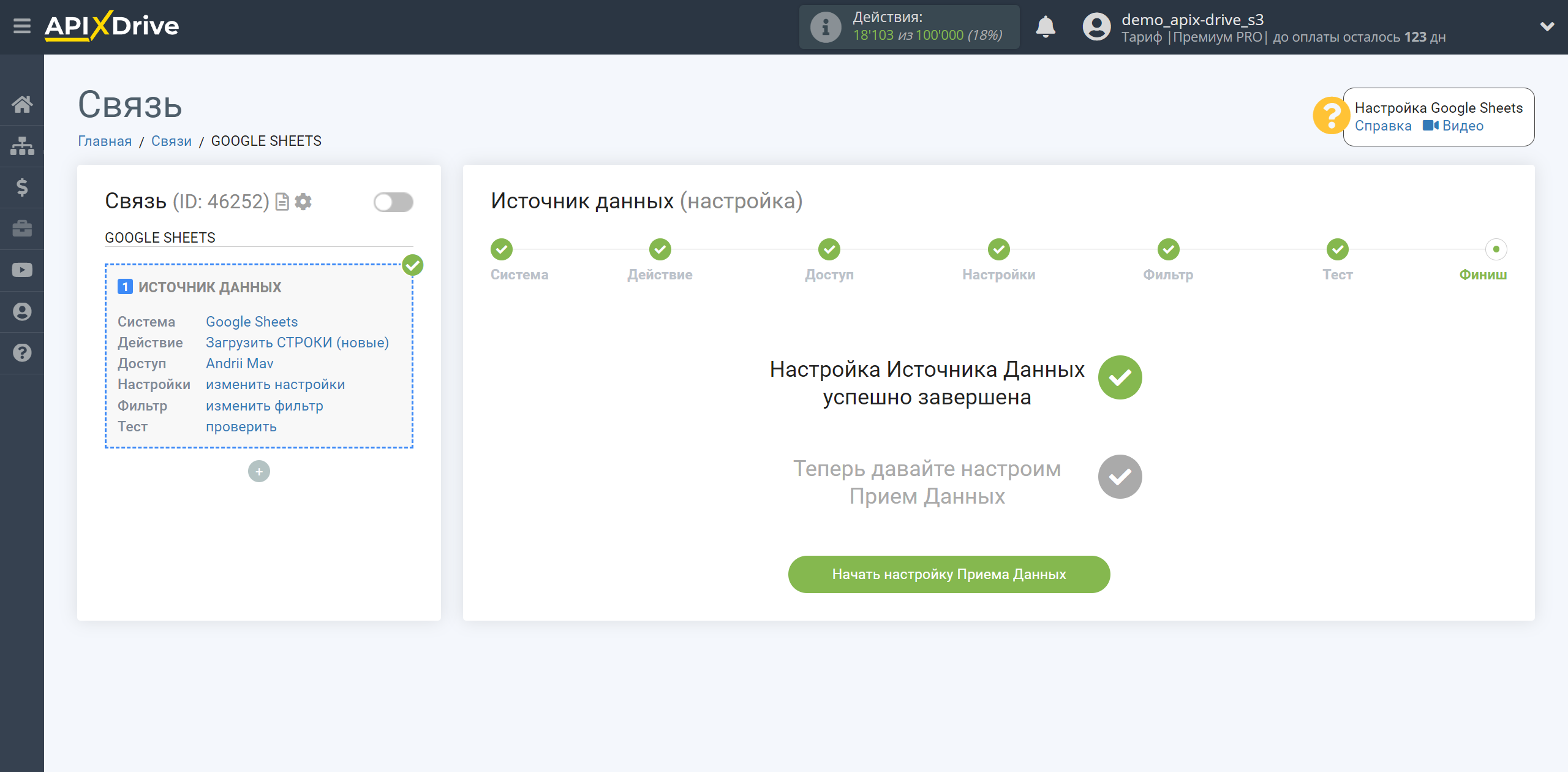
Виберіть систему як Приймач даних. У даному випадку необхідно вказати PeopleForce.
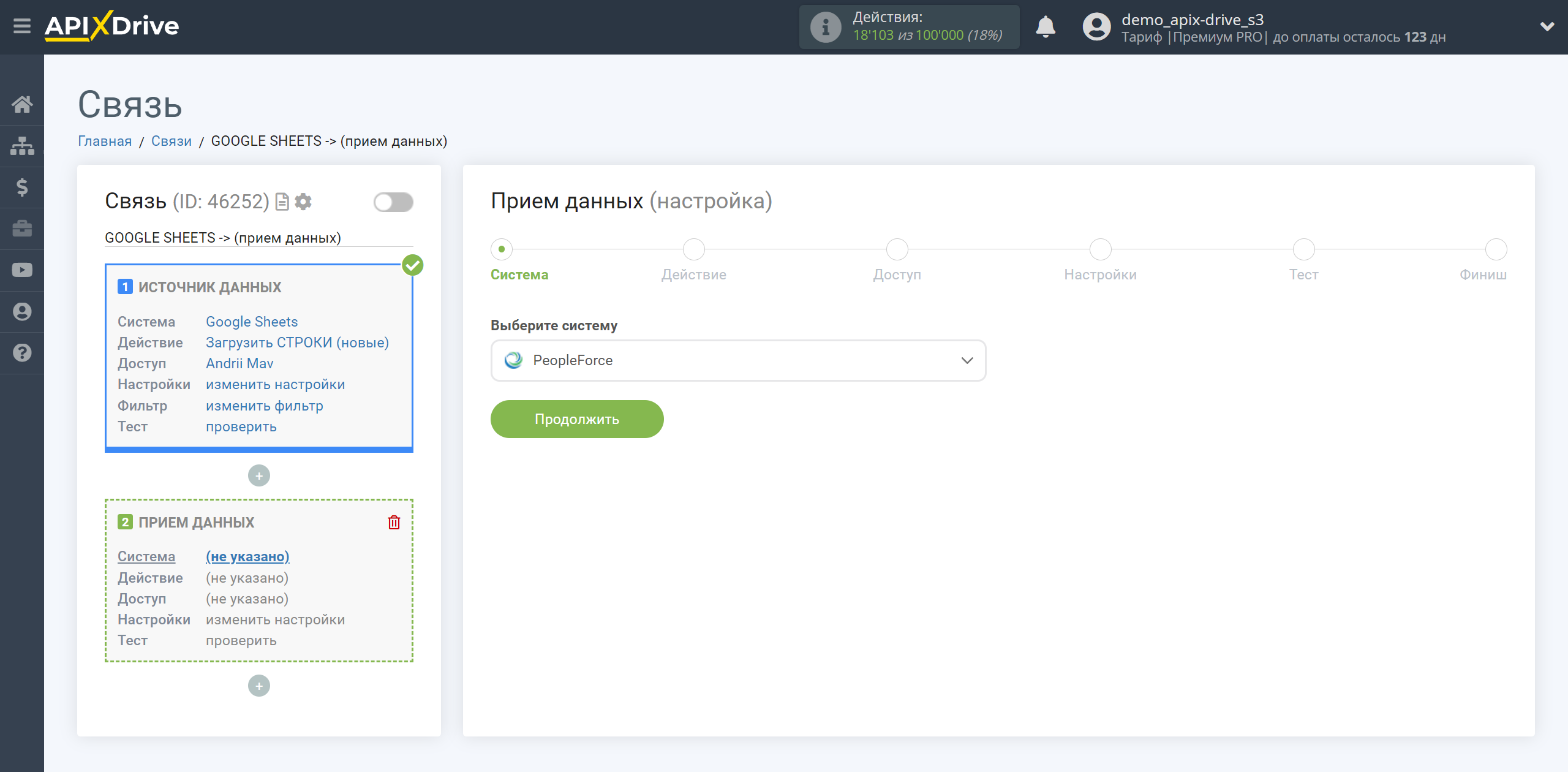
Далі необхідно вказати дію, наприклад, "Додати КАНДИДАТА".
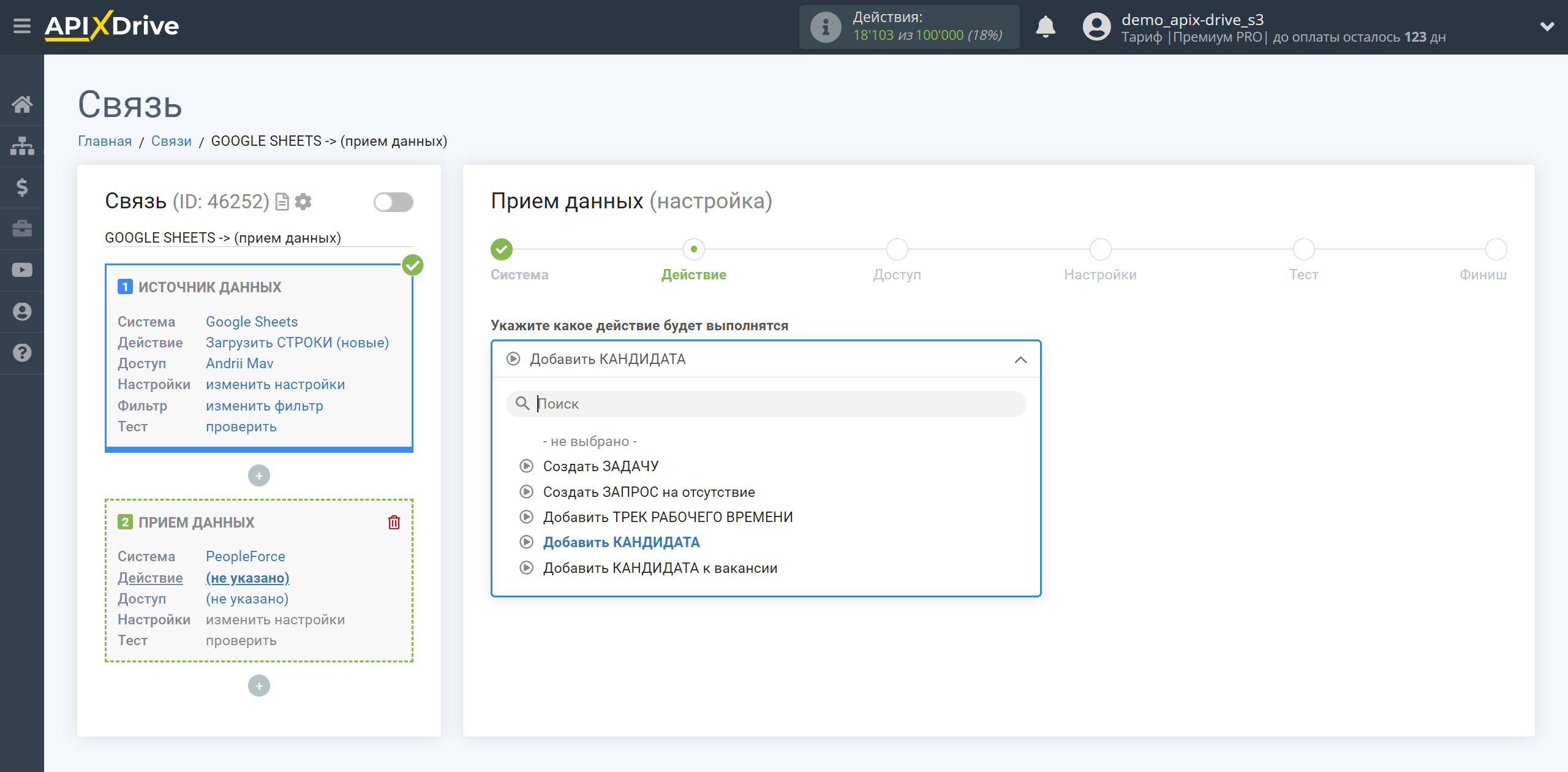
- Створити ЗАДАЧУ - система на основі даних з блоку Джерела даних буде створювати задачу у вашому акаунті PeopleForce.
- Створити ЗАПИТ на відсутність - система на основі даних із блоку Джерела даних буде створювати запит на відсутність співробітника у вашому акаунті PeopleForce.
- Додати ОБЛІК РОБОЧОГО ЧАСУ - система на основі даних із блоку Джерела даних буде додавати облік робочого часу співробітника у вашому акаунті PeopleForce.
- Додати КАНДИДАТА - система на основі даних із блоку Джерела даних буде додавати кандидата у вашому акаунті PeopleForce.
- Додати КАНДИДАТА на вакансію - система на основі даних із блоку Джерела даних буде додавати кандидата до вакансії у вашому акаунті PeopleForce.
Наступний крок - вибір акаунту PeopleForce, в який відбуватиметься відправка даних.
Якщо немає підключених акаунтів до системи ApiX-Drive, натисніть "Підключити акаунт".
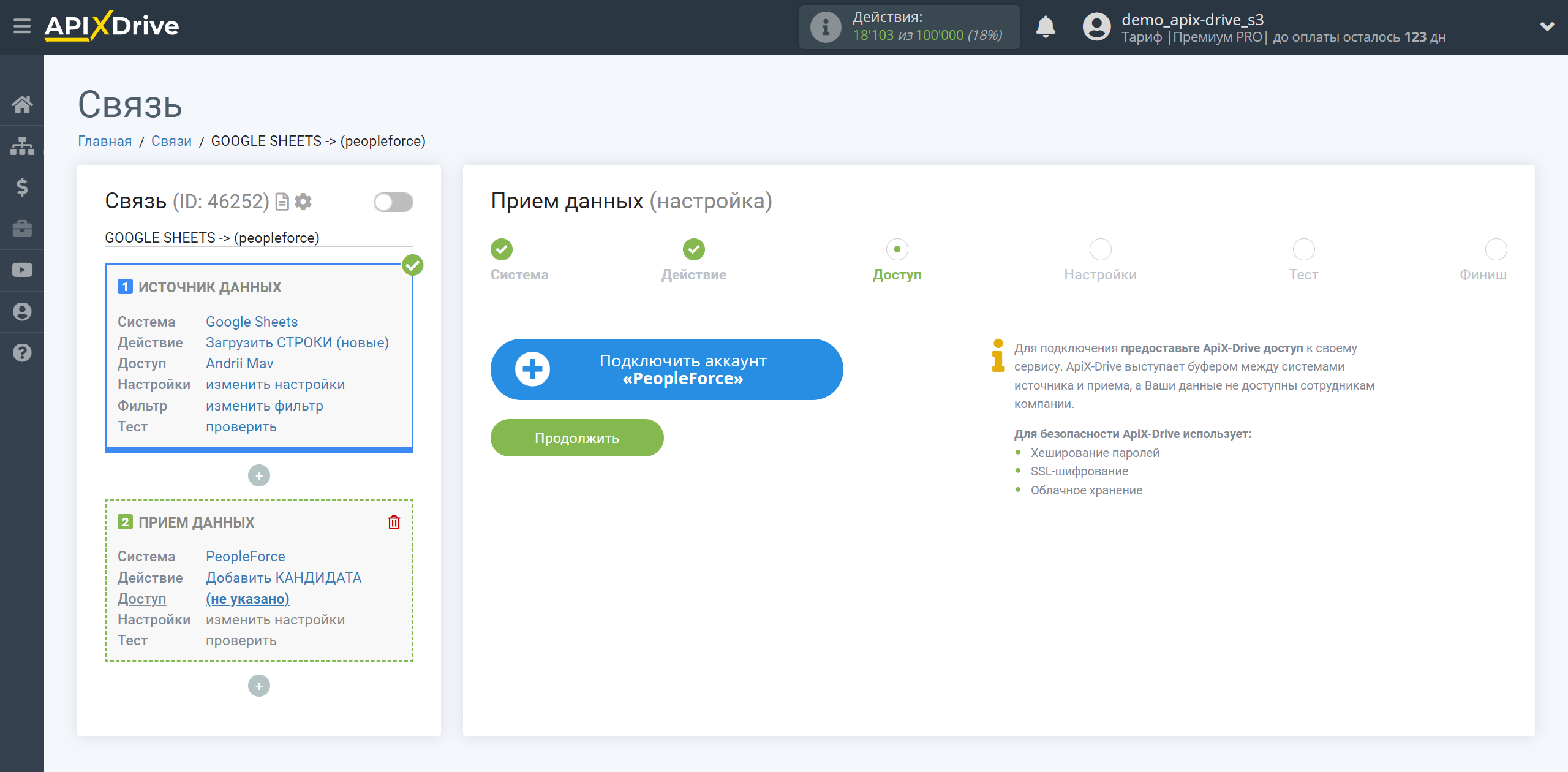
У вікні необхідно вказати ваш Ключ API з PeopleForce.
Після цього відбудеться перезавантаження сторінки і збережений акаунт автоматично буде обраний.
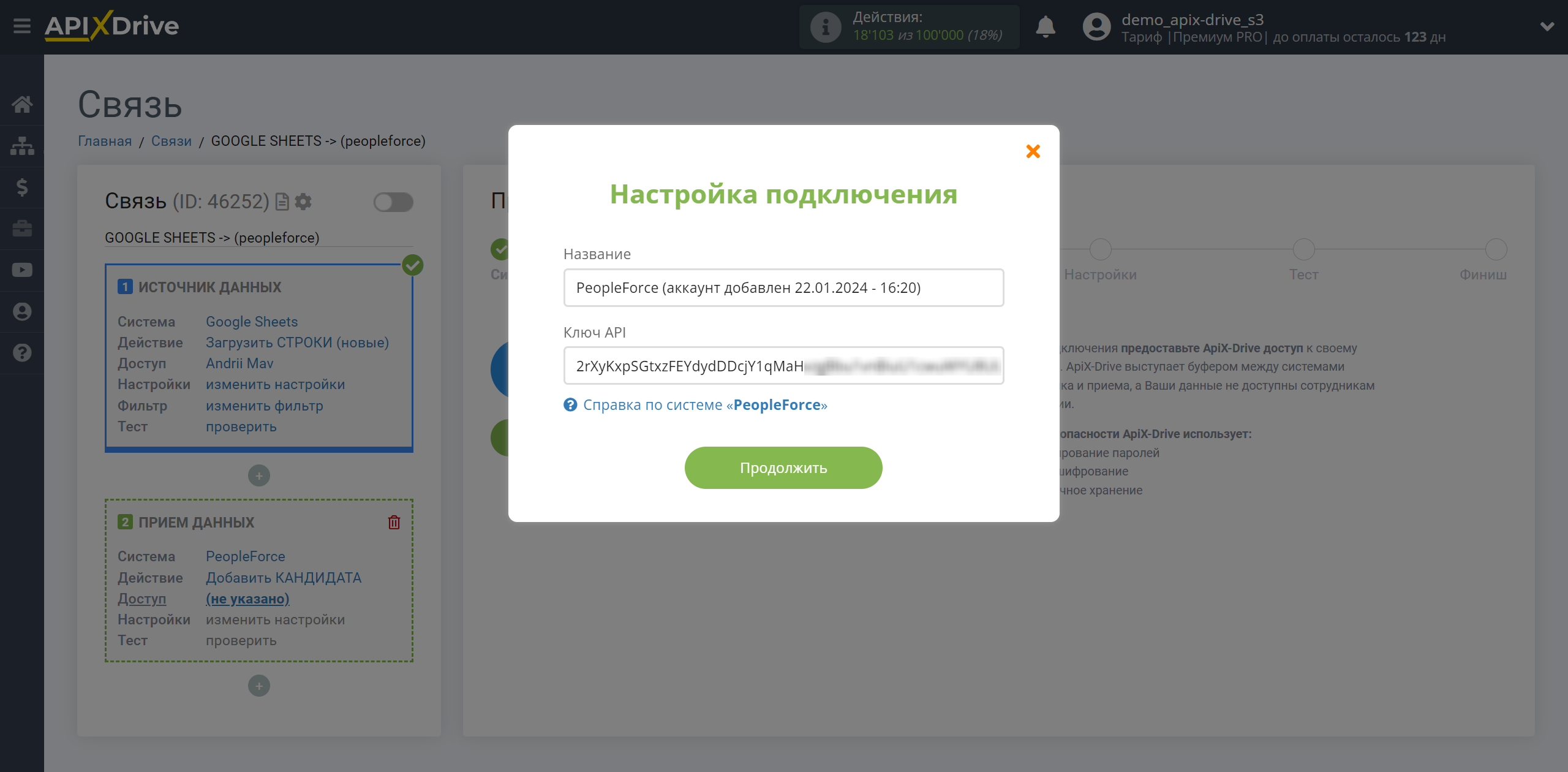
Для того, щоб отримати ці дані, увійдіть до вашого акаунту PeopleForce у Налаштування, у розділі Безпека натисніть Ключі API.
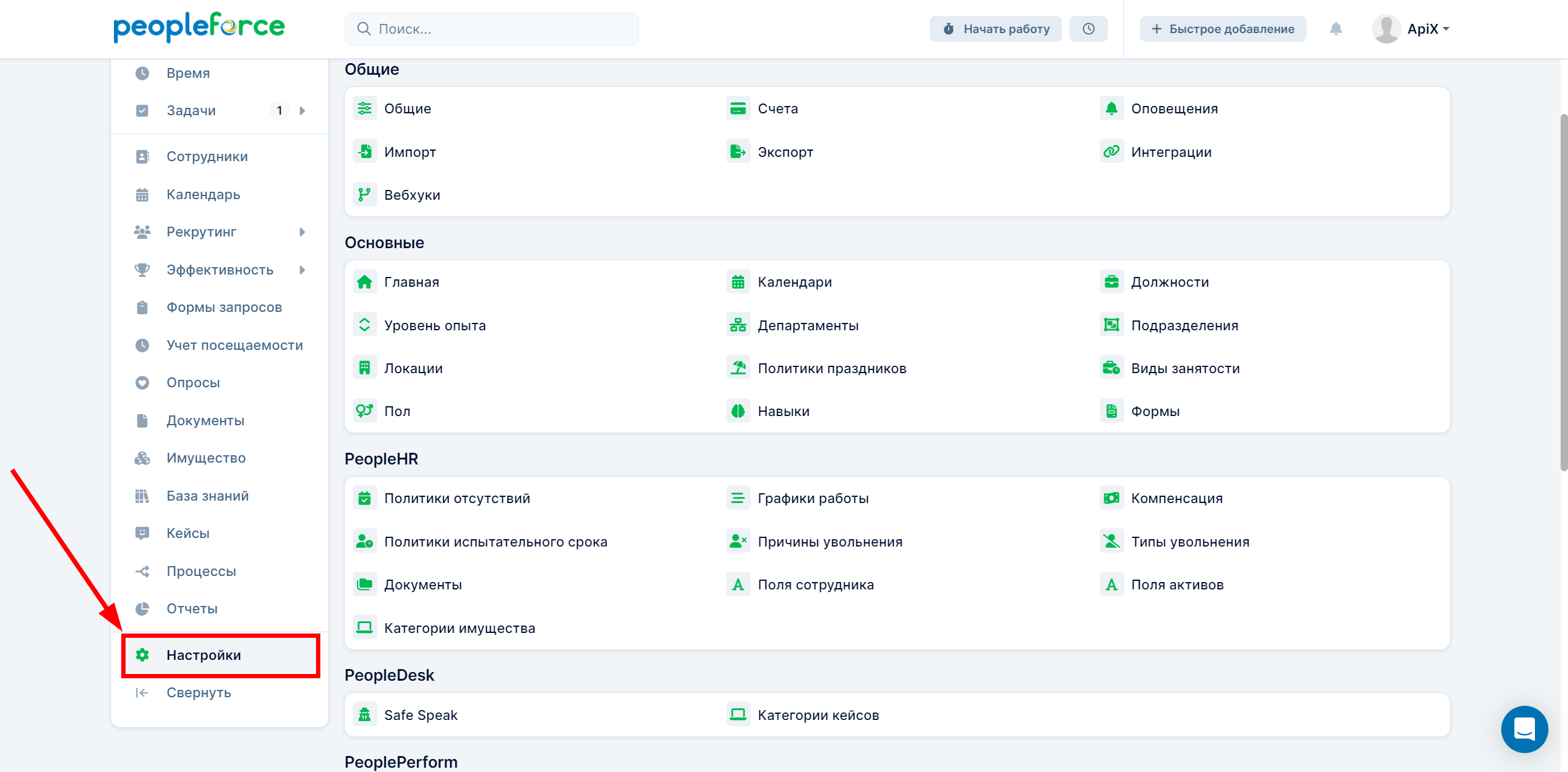
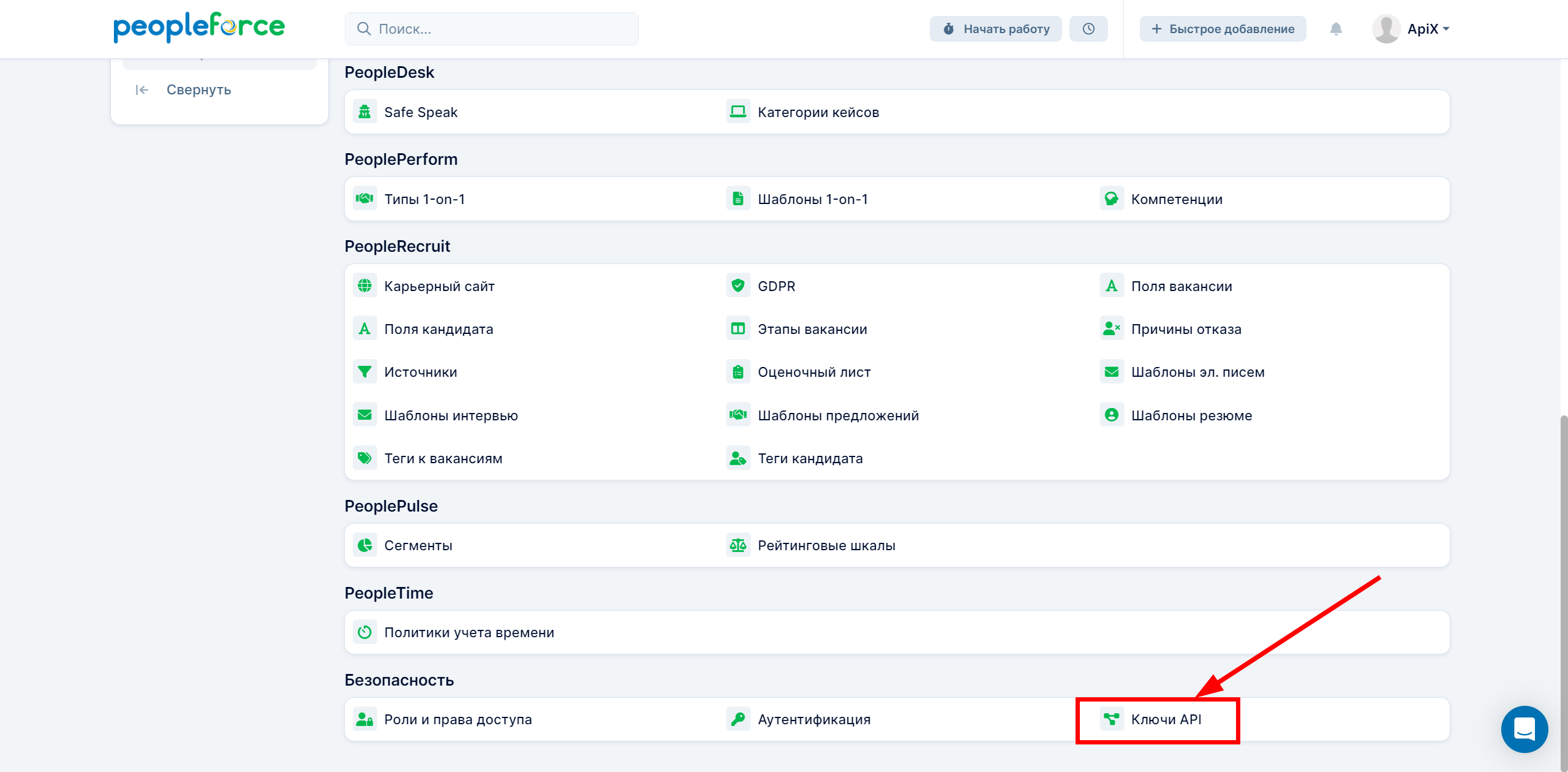
Якщо у вас немає згенерованого ключа API, натисніть кнопку Сгенерувати.
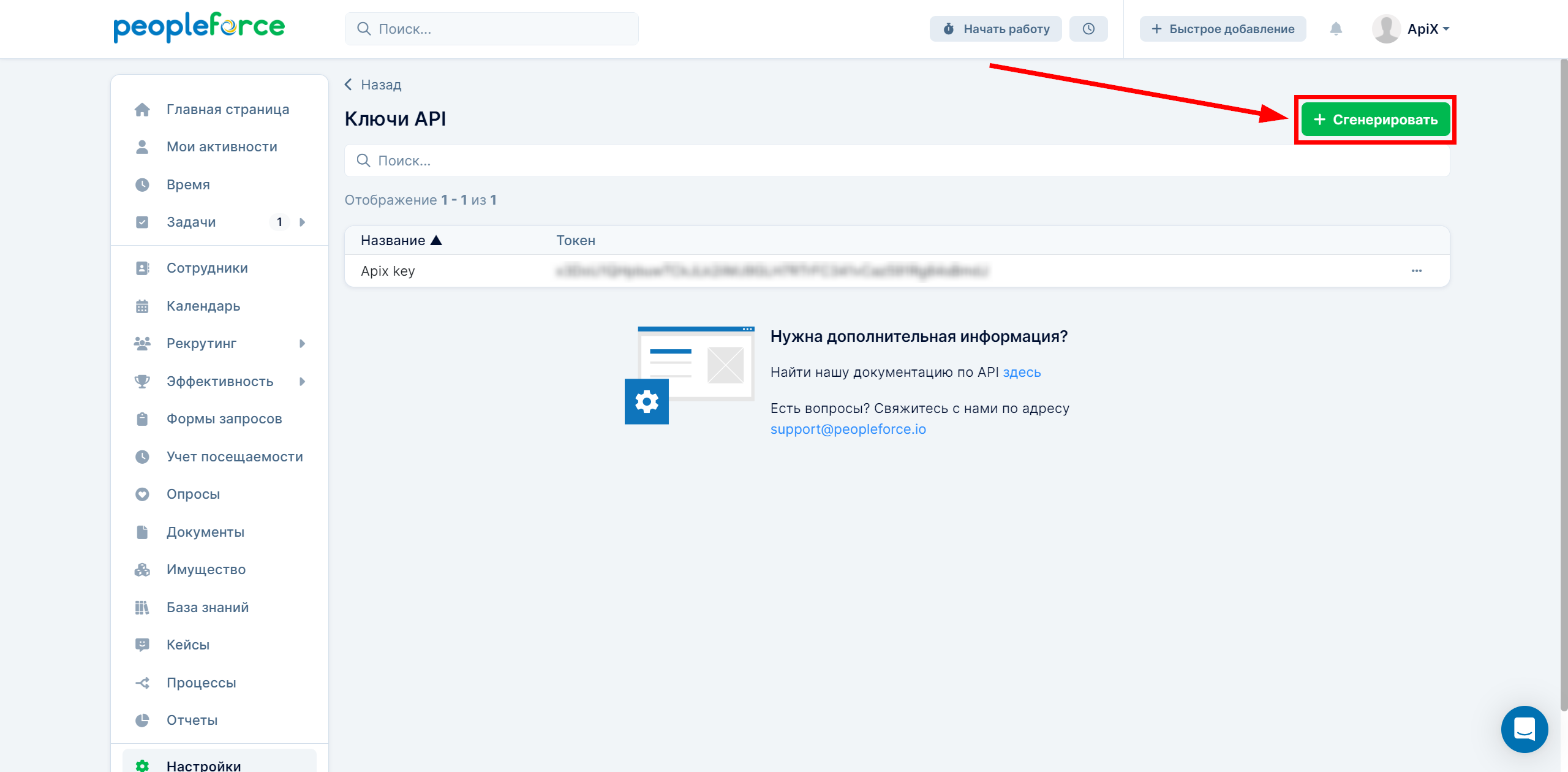
У полі Назва дайте ім'я вашому підключенню та натисніть Зберегти для створення.
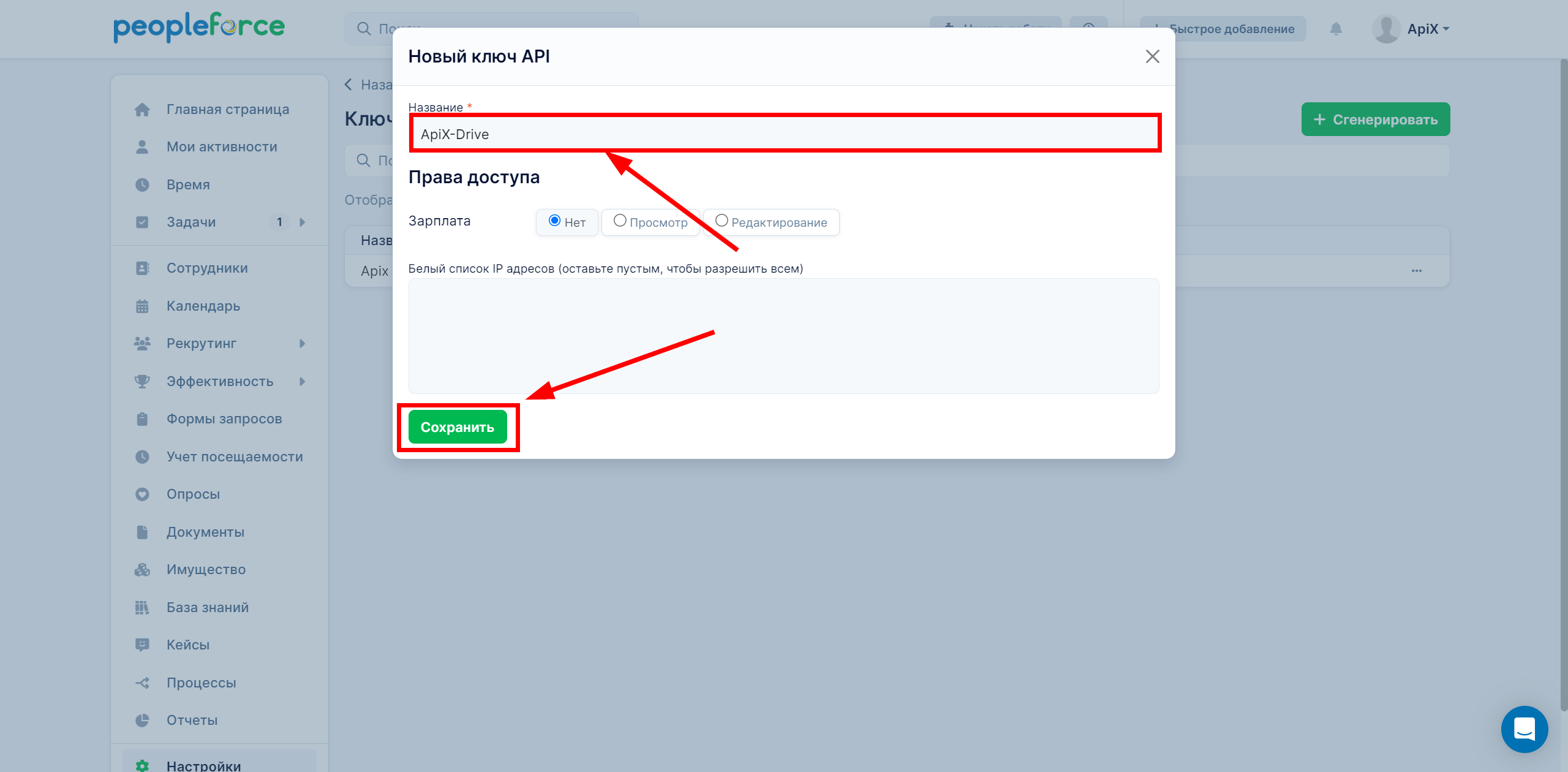
Далі скопіюйте Ключ API і вставте його у відповідне поле в кабінеті ApiX-Drive.
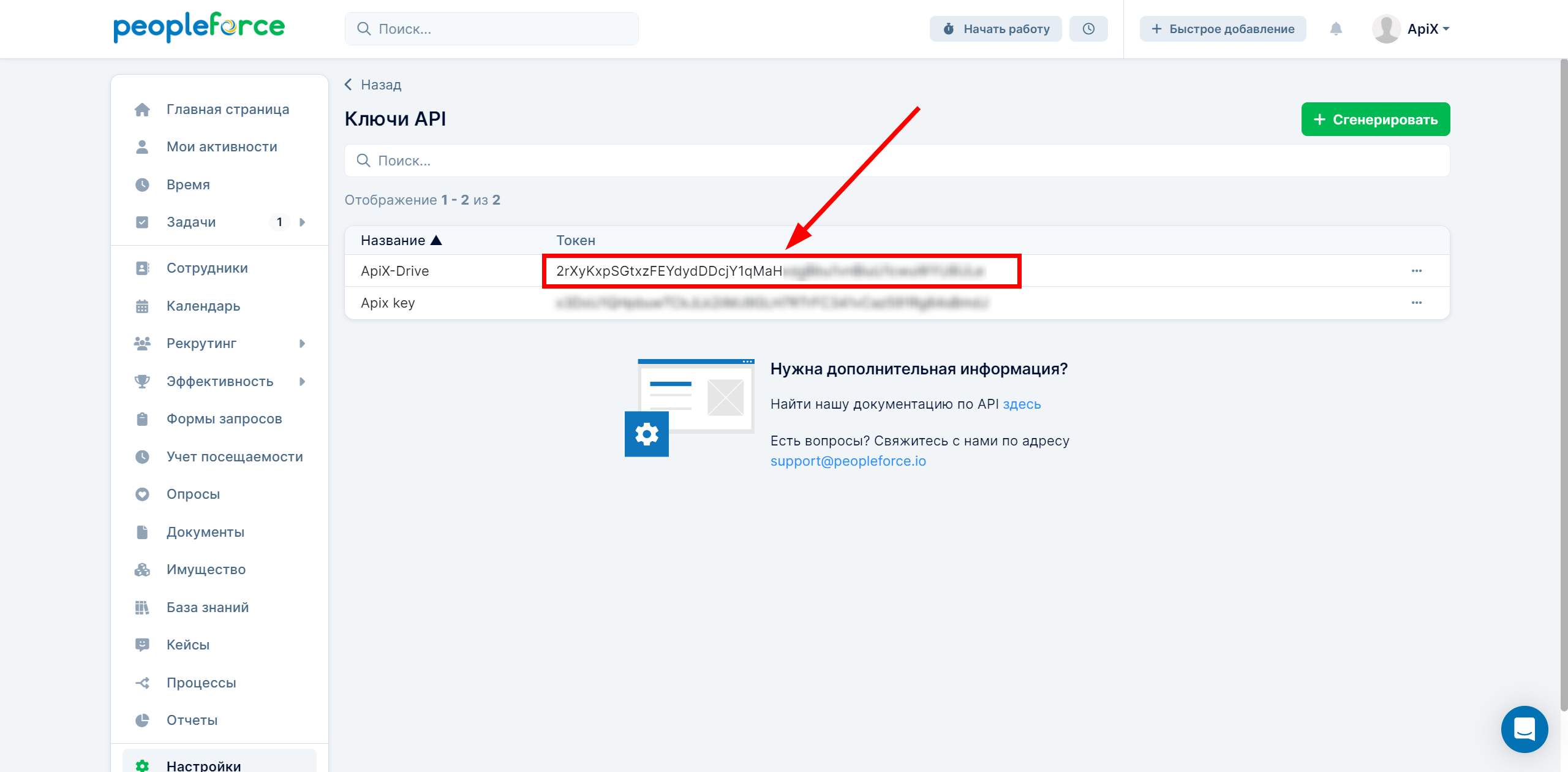
Коли підключений акаунт відобразився у списку активних акаунтів, виберіть його для подальшої роботи.
Увага! Якщо ваш акаунт знаходиться у списку "неактивні акаунти" перевірте свій доступ до цього логіну!
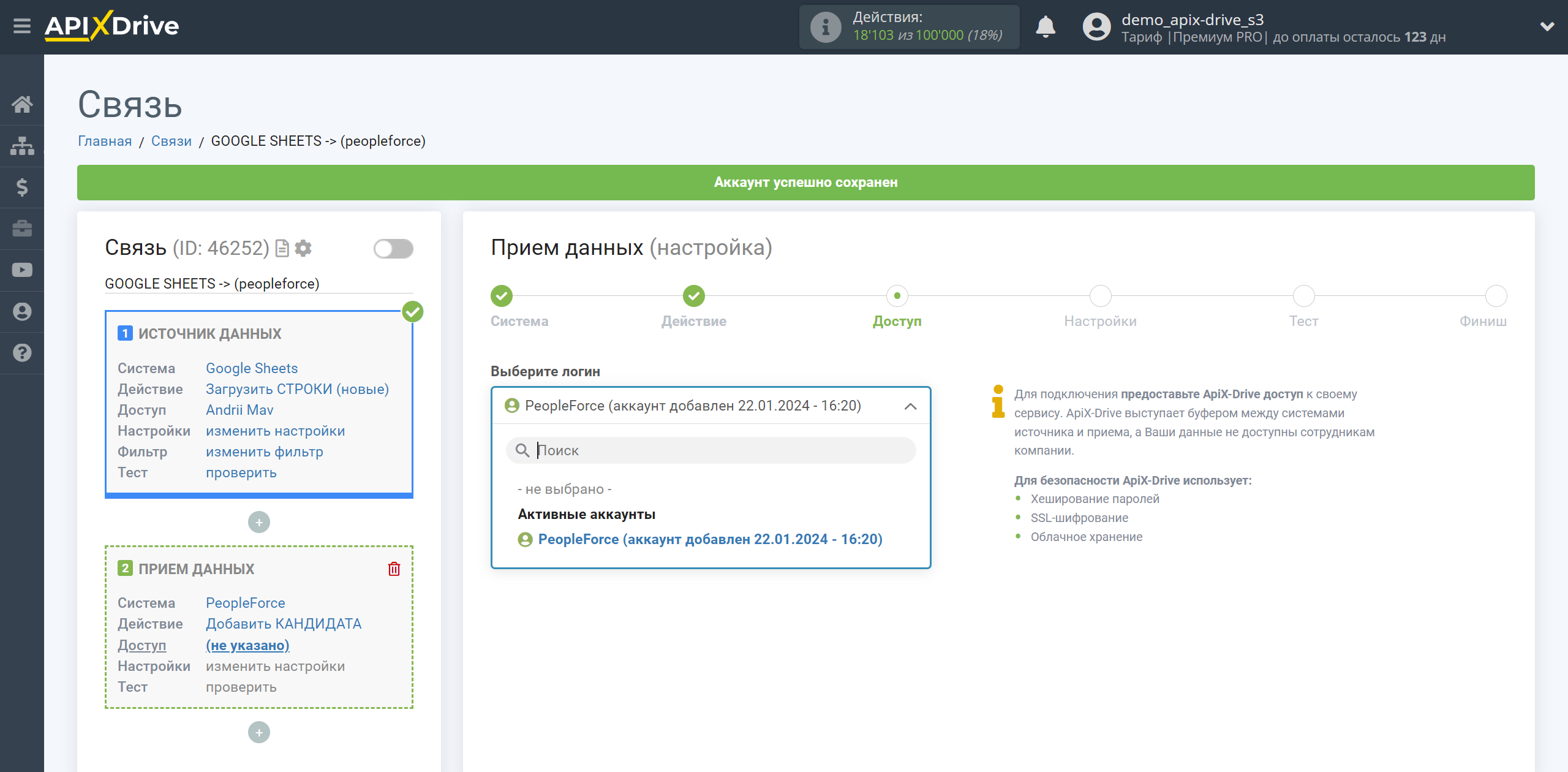
Тепер необхідно налаштувати зв'язок полів Джерела даних на прикладі Google Sheets з відповідними полями в PeopleForce.
Для того щоб додати змінну, клацніть по полю, в яке вам потрібно передавати дані і виберіть потрібну змінну зі списку.
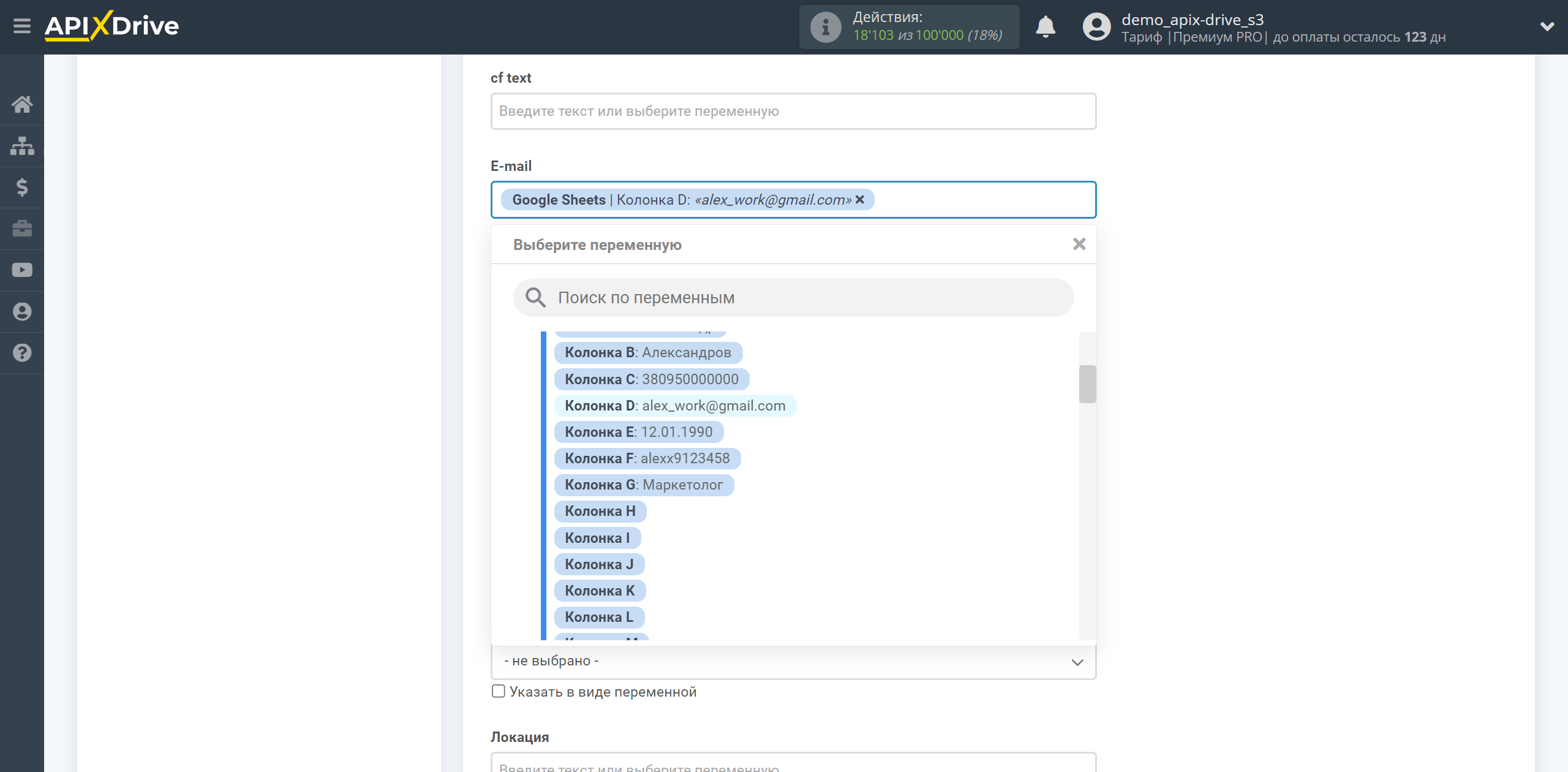
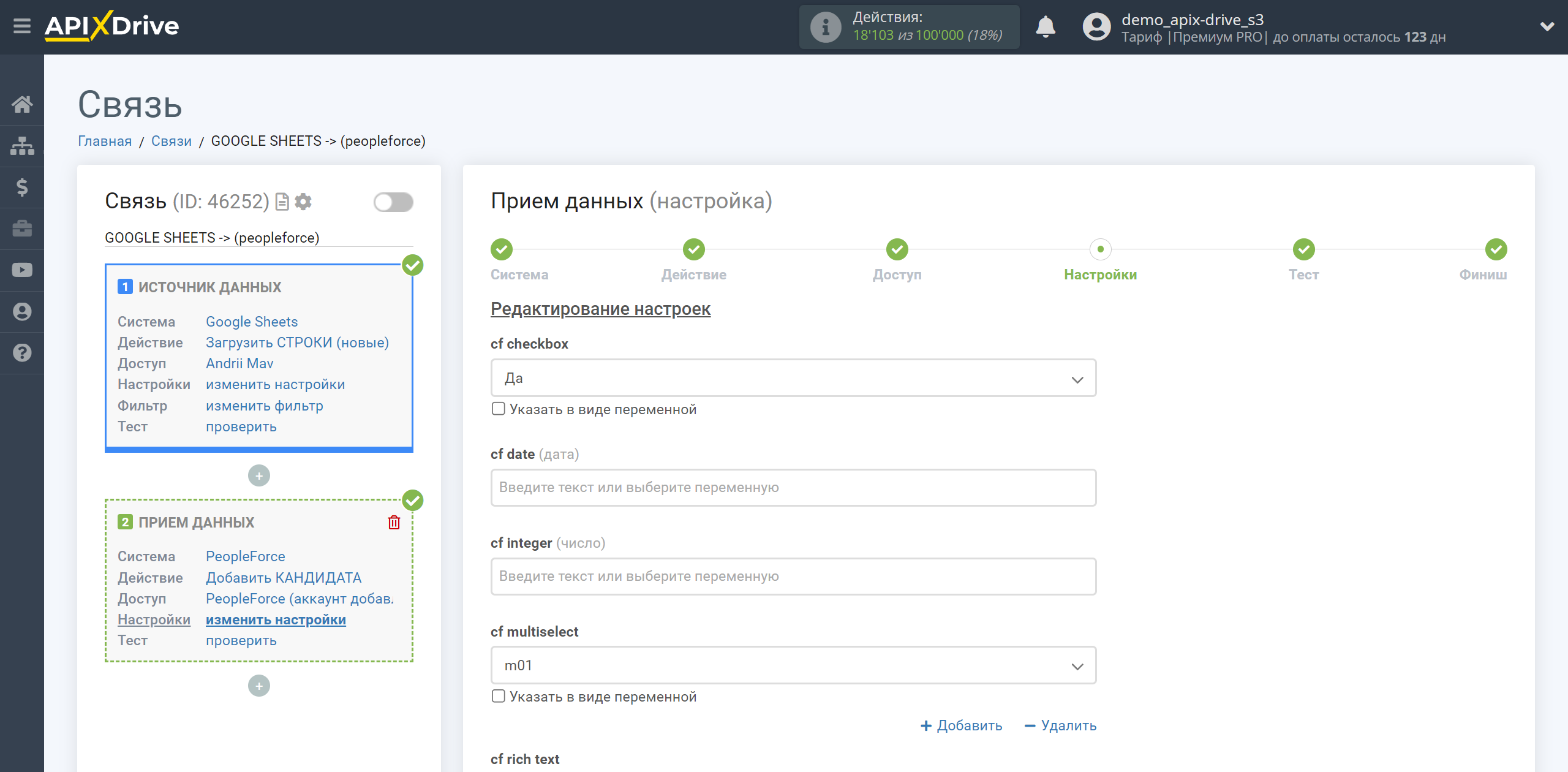
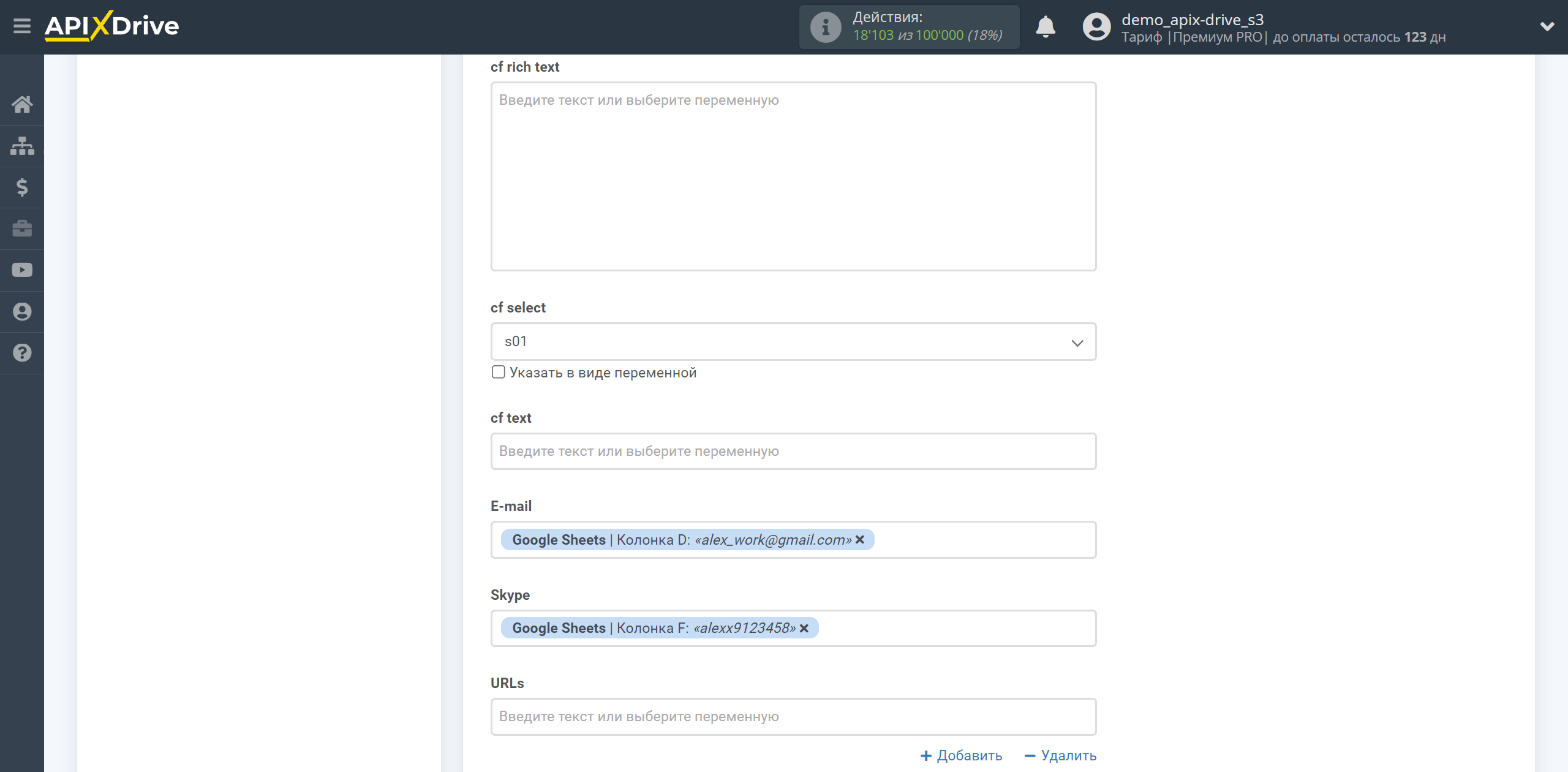
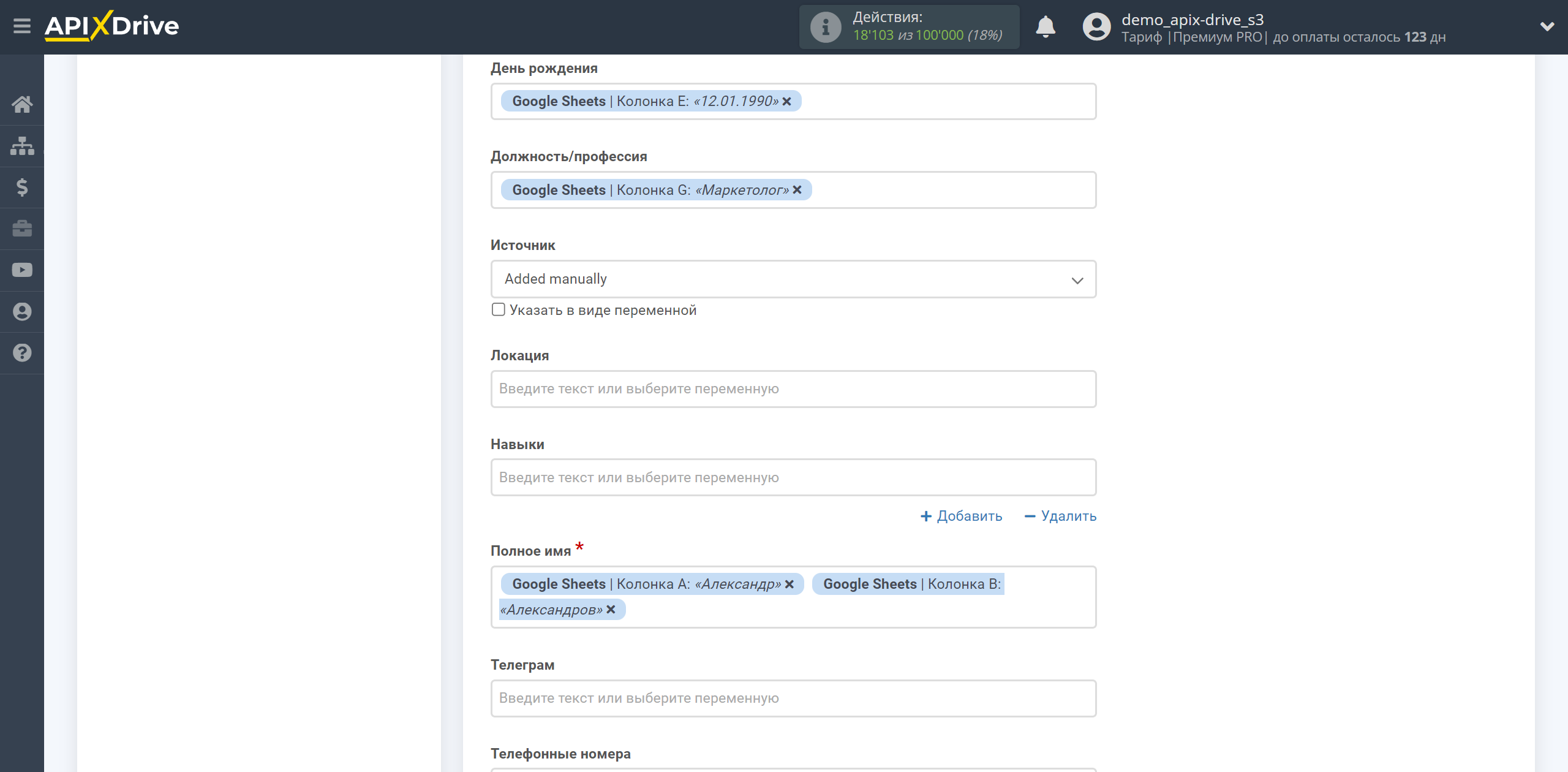
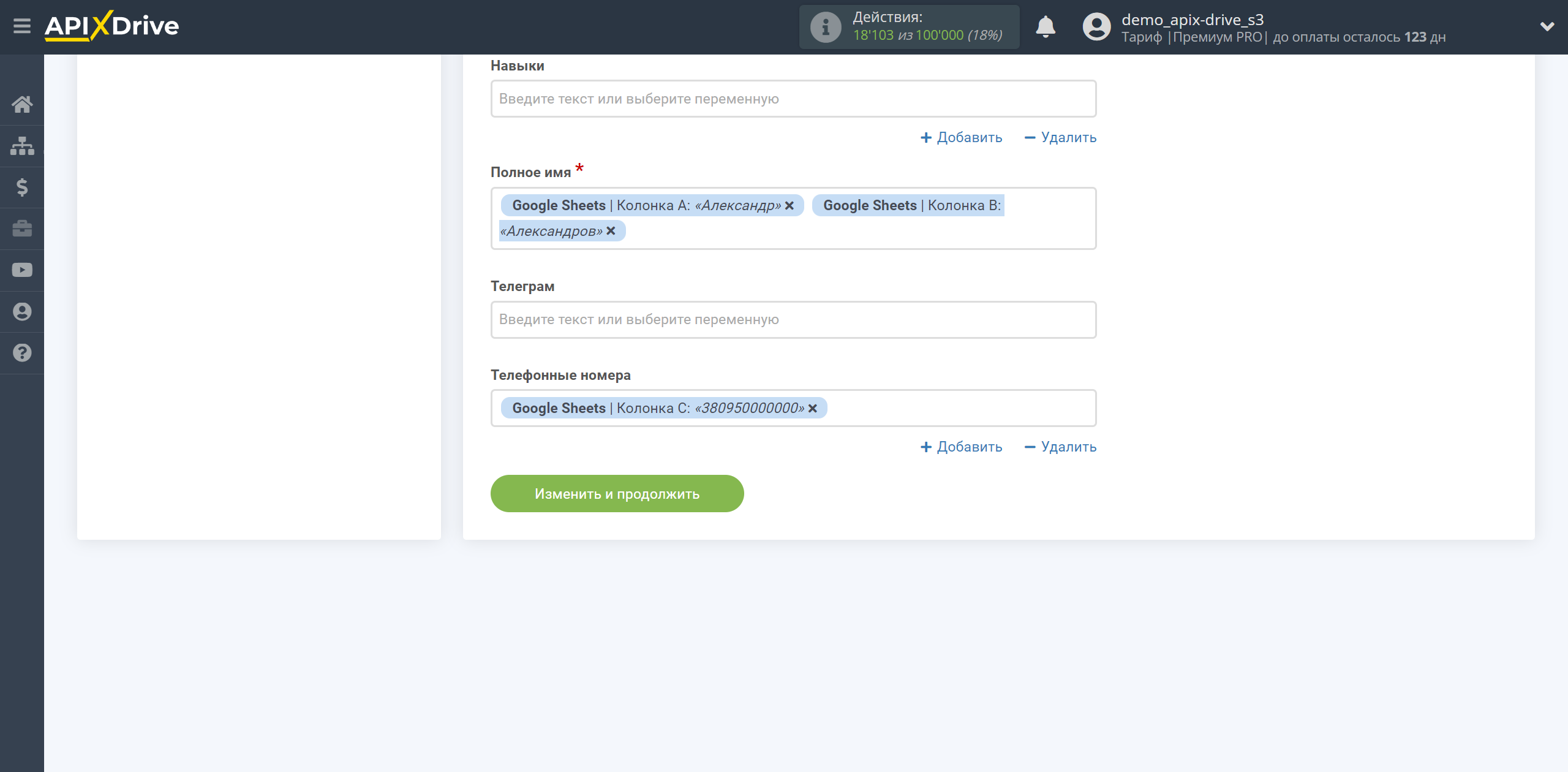
Тепер ви можете побачити тестові дані.
Якщо ви хочете відправити тестові дані до PeopleForce для того, щоб перевірити коректність налаштування - клацніть "Надіслати тестові дані в PeopleForce" і перейдіть у ваш PeopleForce, щоб перевірити результат.
Якщо ви хочете змінити налаштування - натисніть "Редагувати" і ви повернетеся на крок назад.
Якщо вас все влаштовує – клацніть "Продовжити".
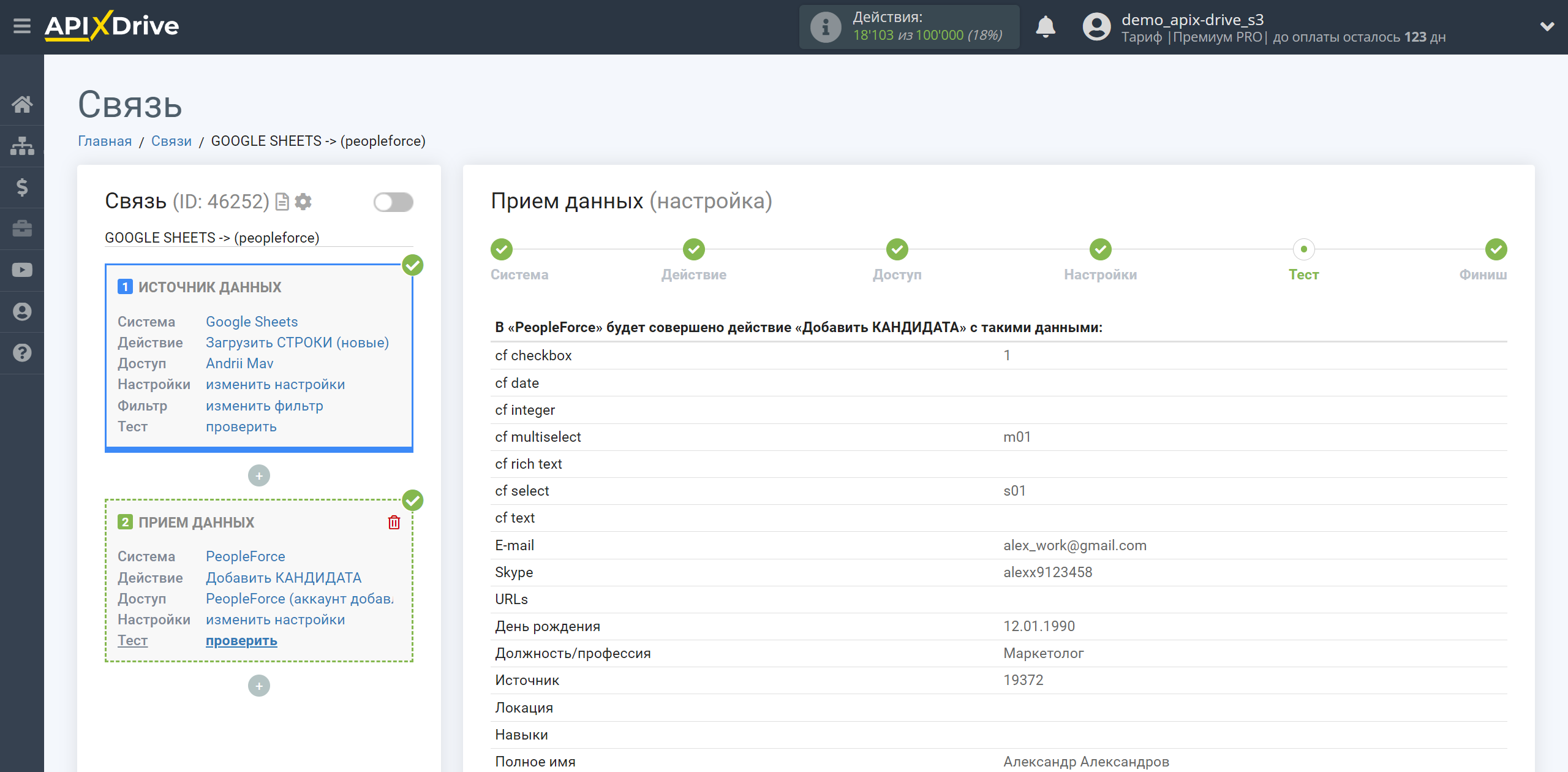
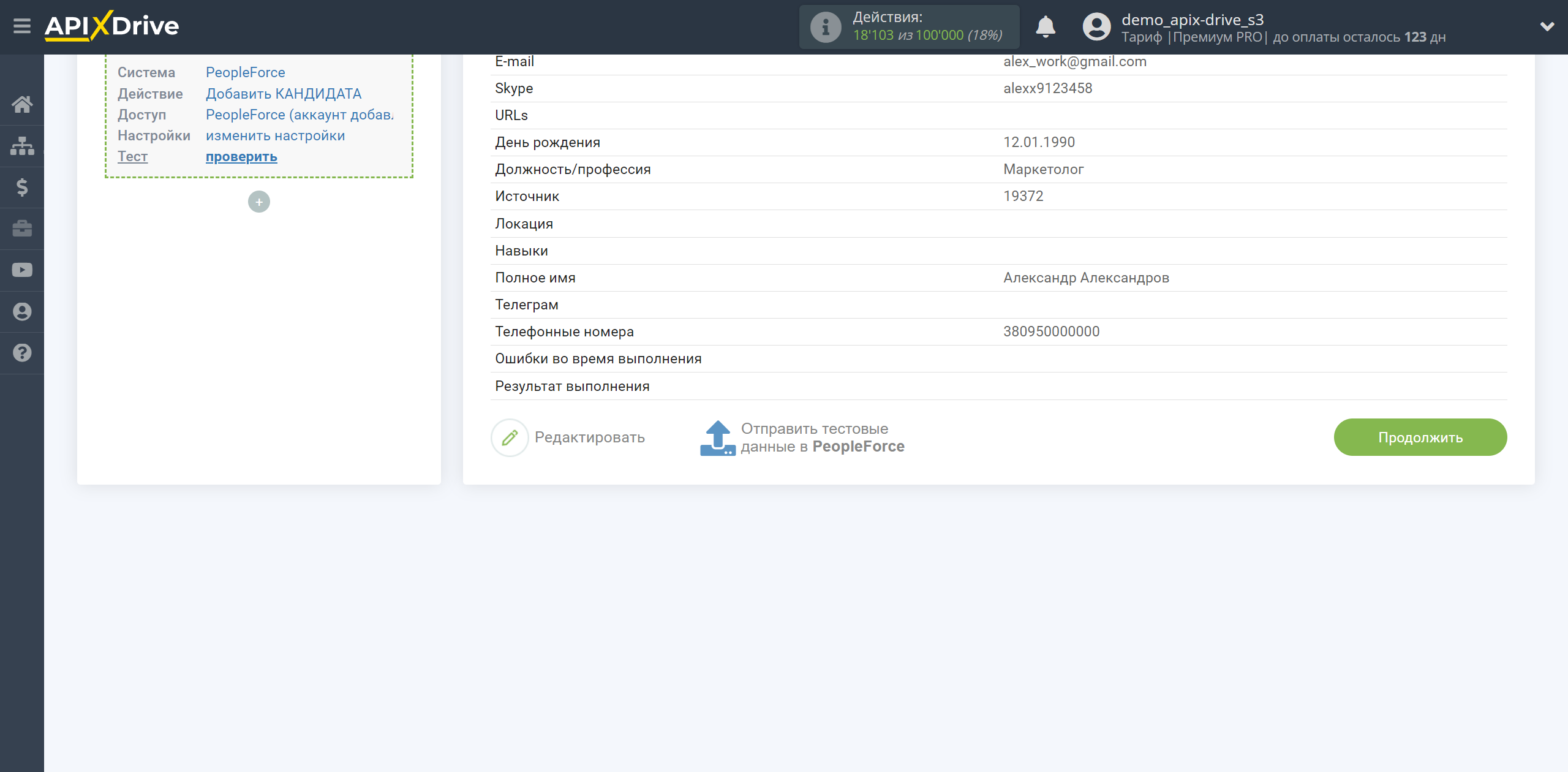
На цьому налаштування Приймача даних завершено!
Тепер можна розпочати вибір інтервалу оновлення та увімкнення автооновлення.
Для цього клацніть "Увімкнути автооновлення".
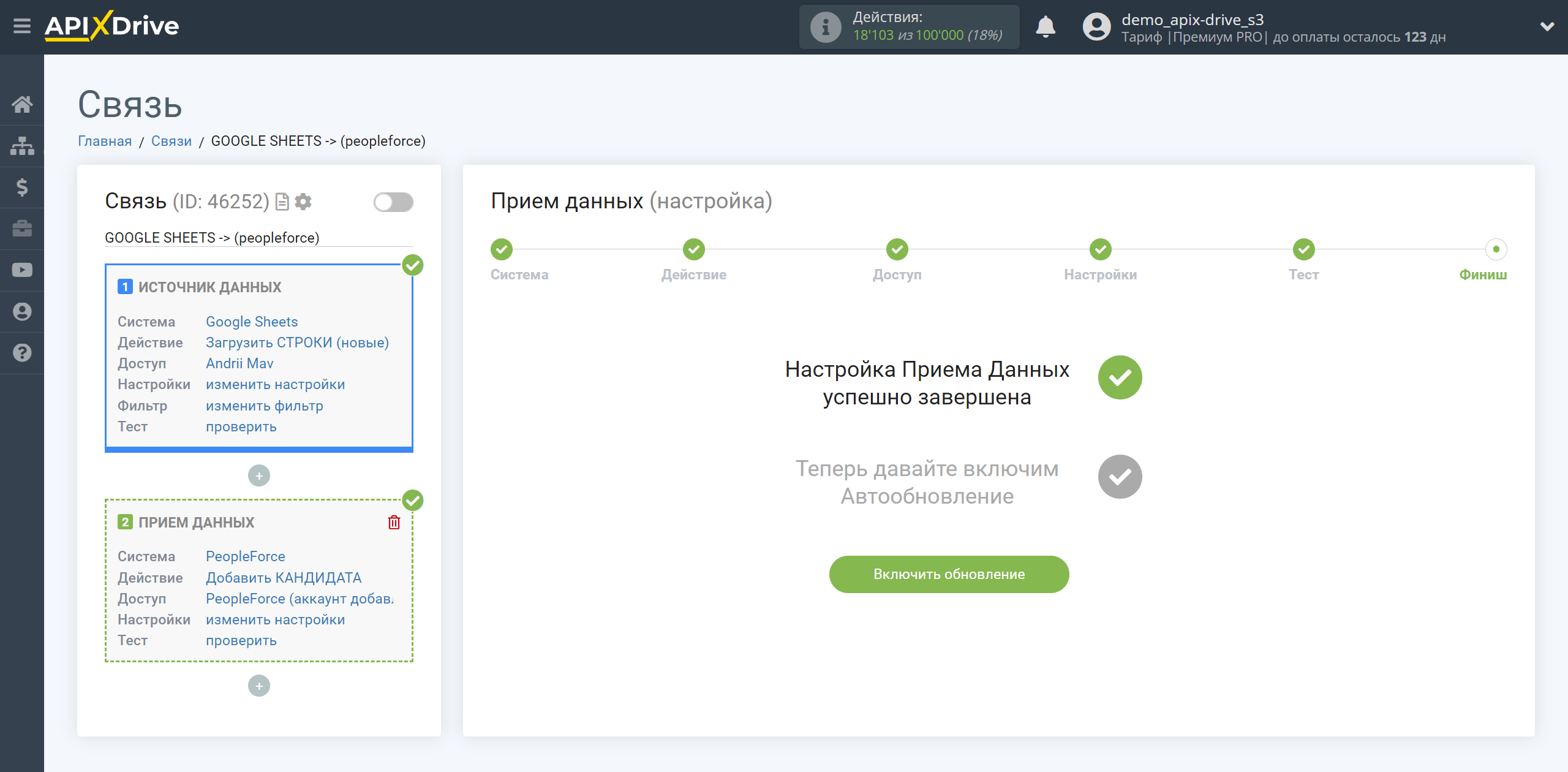
На головному екрані клацніть на іконку шестерні, щоб вибрати необхідний інтервал оновлення або налаштуйте Запуск за розкладом. Щоб запускати з'єднання за часом, виберіть Запуск за розкладом та вкажіть бажаний час спрацювання оновлення з'єднання або додайте відразу кілька варіантів часу, коли потрібно, щоб спрацювало з'єднання.
Увага! Щоб Запуск за розкладом спрацював у вказаний час, необхідно, щоб інтервал між поточним часом та вказаним часом був більше 5 хвилин. Наприклад, ви вибираєте час 12:10 та поточний час 12:08 - у цьому випадку автооновлення з'єднання відбудеться о 12:10 наступного дня. Якщо ви вибираєте час 12:20 та поточний час 12:13 – автооновлення з'єднання спрацює сьогодні і далі щодня о 12:20.
Для того щоб поточне з'єднання спрацьовувало після іншого з'єднання, поставте галочку "Оновлювати лише після з'єднання" і вкажіть з'єднання, після якого спрацьовуватиме поточне з'єднання.
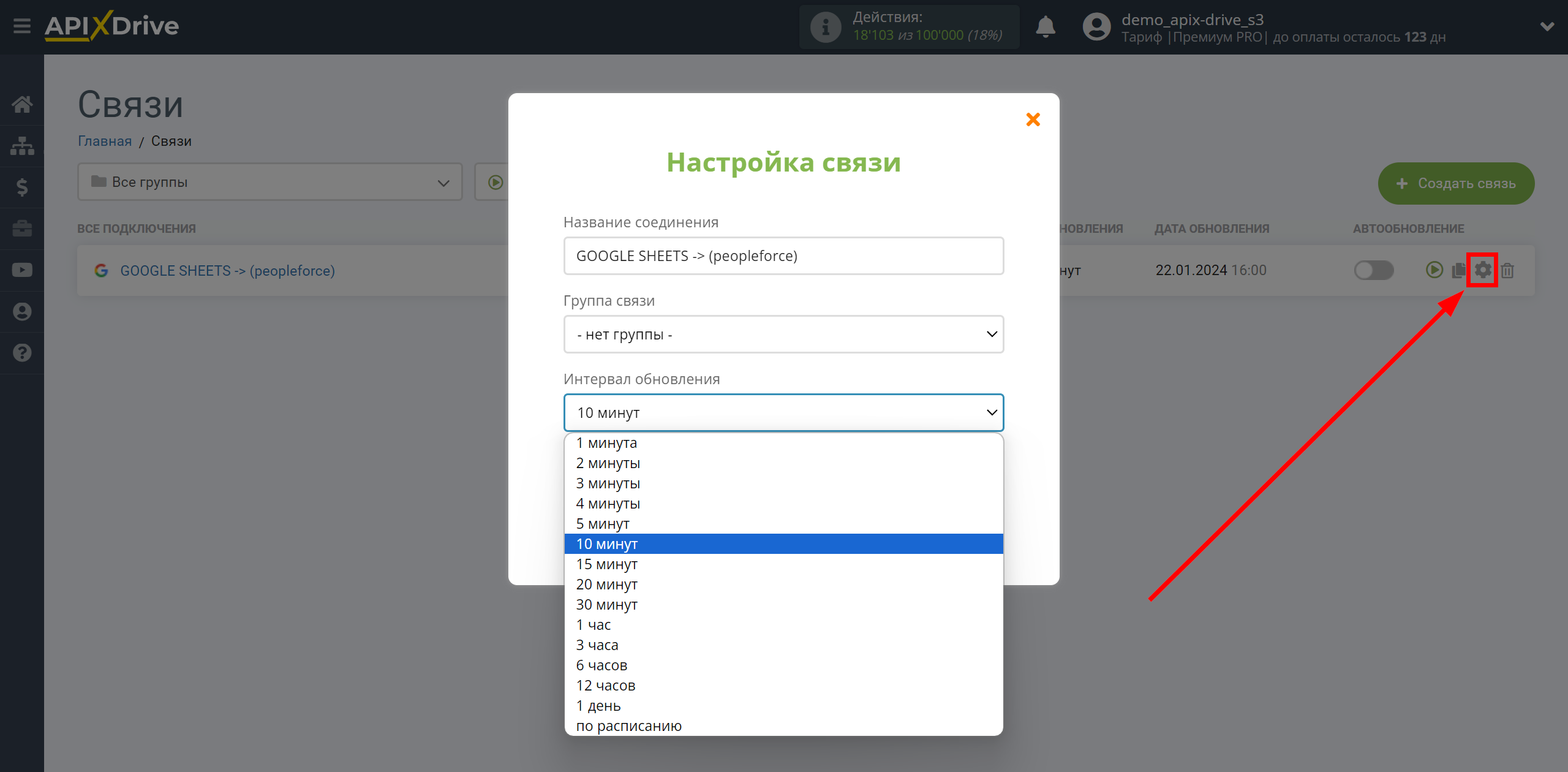
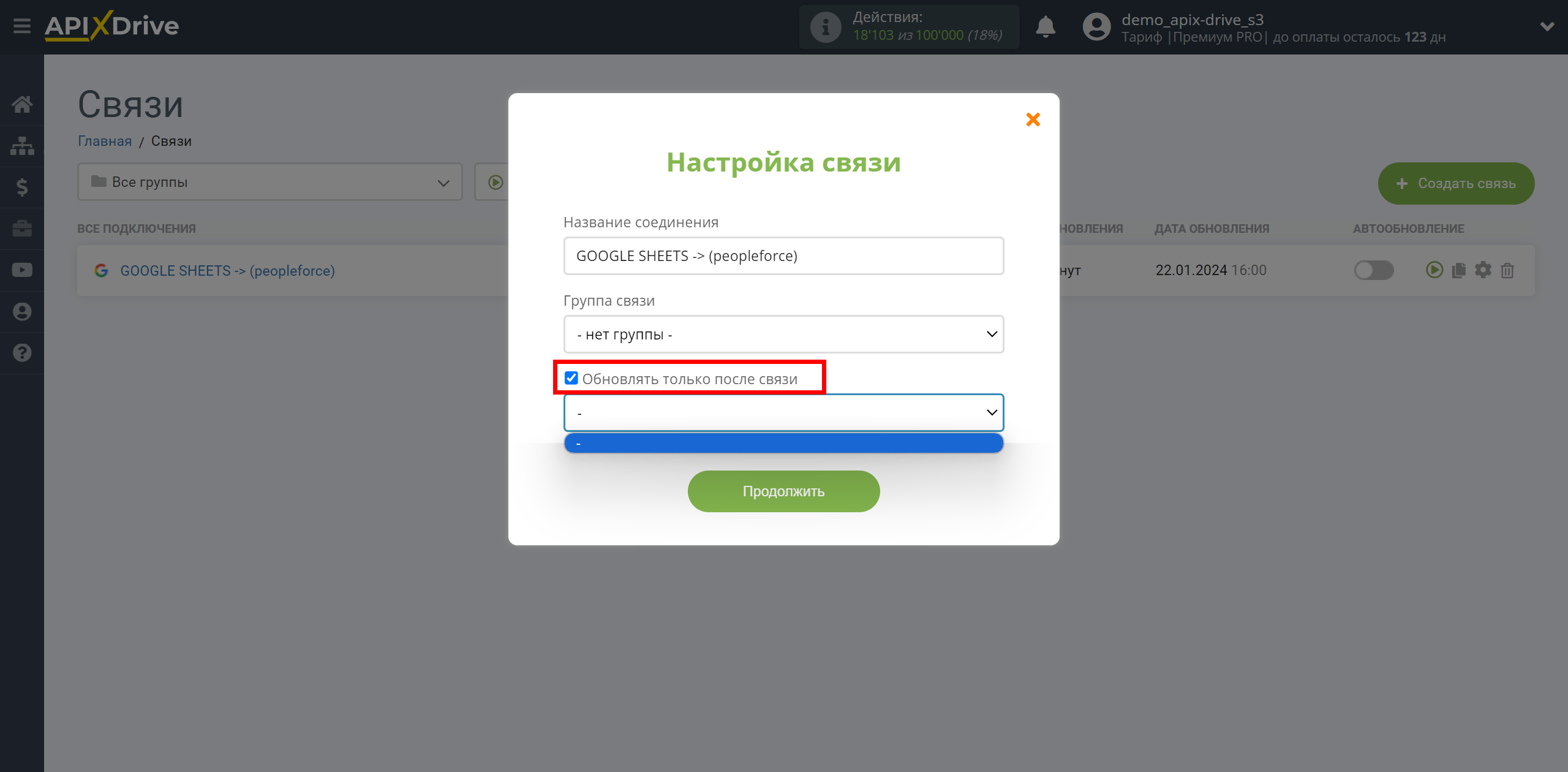
Щоб увімкнути автооновлення, переведіть повзунок у положення, як показано на малюнку.
Для того, щоб виконати разове спрацювання з'єднання, клацніть по іконці у вигляді стрілки.
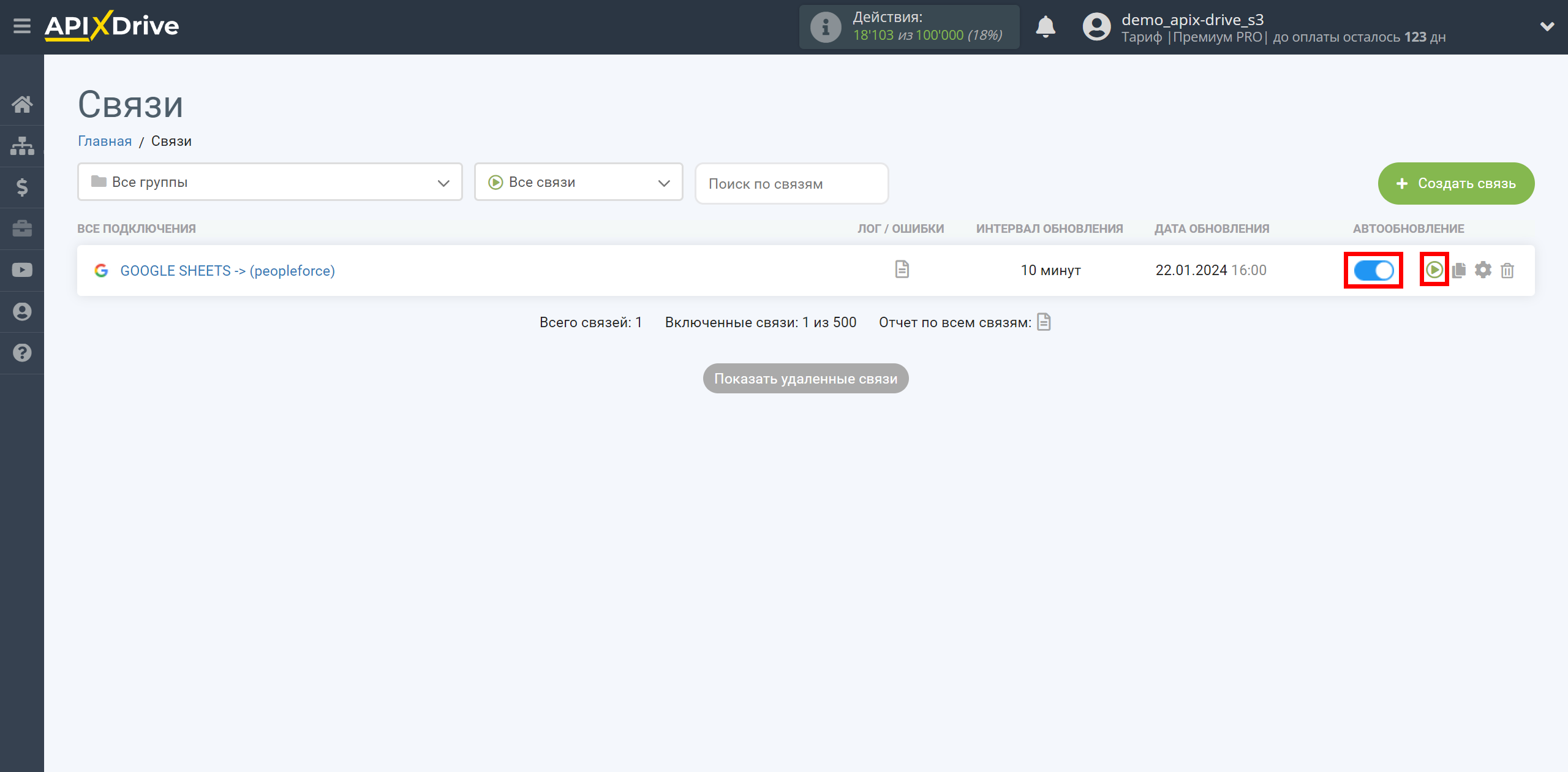
На цьому налаштування PeopleForce як Приймача даних завершено! Бачите, як все просто!?
Тепер можете не турбуватися, далі ApiX-Drive зробить все самостійно!